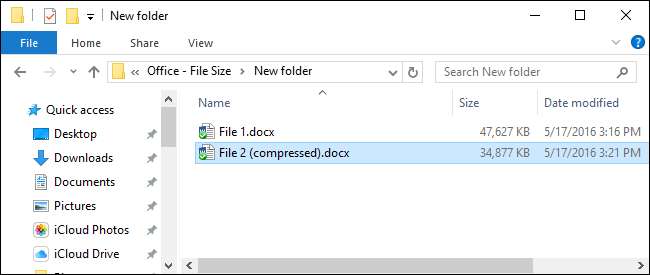
Bahkan di masa koneksi internet yang cepat, hard drive besar, dan banyak penyimpanan cloud gratis, ukuran file terkadang penting. Anda mungkin memiliki batasan ukuran file yang dapat Anda kirim atau terima melalui email, atau Anda mungkin kehabisan ruang thumb drive. Apa pun alasannya, jika Anda memiliki dokumen Office yang menyertakan gambar, Anda mungkin dapat mengurangi ukuran file tersebut secara signifikan.
TERKAIT: Tur Tangkapan Layar: Yang Baru di Office 2016
Office sudah bekerja di belakang layar untuk membantu menjaga ukuran file tetap kecil. Jenis file DOCX yang lebih baru pada dasarnya bertindak sebagai file ZIP, mengompresi konten file. Gambar dan teks yang muncul lebih dari satu kali dalam dokumen hanya disimpan satu kali dalam file sebenarnya. Jadi, setidaknya di versi aplikasi Office yang lebih baru, Anda akan menemukan bahwa ukuran file yang besar biasanya disebabkan oleh banyaknya gambar yang berbeda di dokumen Anda.
Kabar baiknya adalah bahwa aplikasi Office juga menawarkan beberapa alat praktis untuk memeriksa ukuran gambar tersebut. Dalam artikel ini, kami menggunakan Office 2016 (lebih khusus lagi, Word 2016) sebagai contoh kami. Tetapi Anda akan menemukan alat yang sama yang kita diskusikan di aplikasi Office lainnya, seperti Excel dan PowerPoint, dan di versi Office sebelumnya kembali ke setidaknya Office 2010.
Kompres Gambar di Dokumen Office Anda
Langkah pertama yang harus Anda lakukan untuk mencoba memperkecil ukuran file dokumen dengan gambar adalah mengompres gambar tersebut. Setiap aplikasi Office menawarkan alat praktis untuk melakukan hal itu. Kami menggunakan Word di sini (dan itulah yang akan kami rujuk dalam langkah-langkah berikut), tetapi Anda akan menemukan fitur-fiturnya di tempat yang sama di aplikasi Office lainnya.
Di dokumen Anda, klik gambar apa pun untuk memilihnya. Klik menu Format yang muncul di toolbar Office saat Anda memilih gambar.
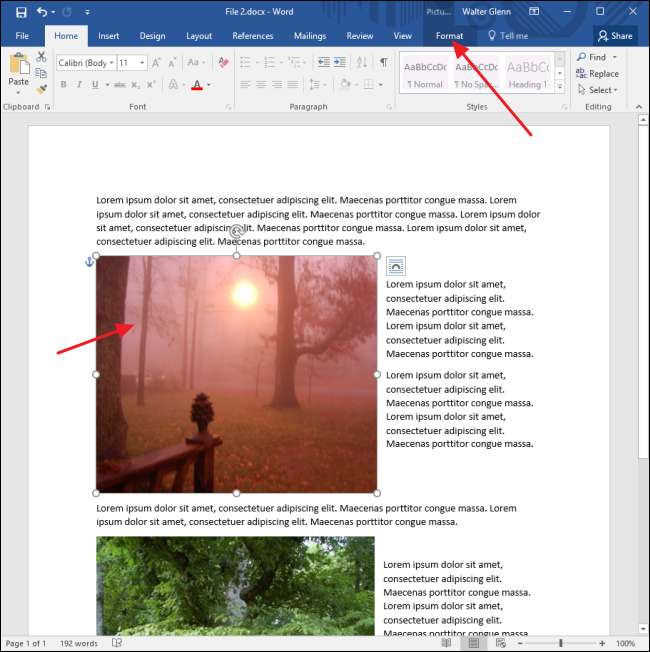
Pada menu Format, klik tombol Kompres Gambar.
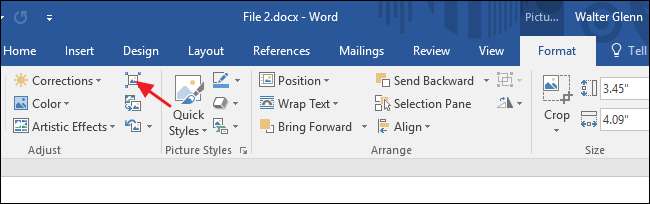
Di jendela Compress Pictures, klik "Apply only to this picture" jika Anda ingin mengompres hanya gambar yang Anda pilih. Jika opsi ini tidak dicentang, tindakan Anda akan diterapkan ke semua gambar di dokumen. Pilih "Hapus area gambar yang dipotong" jika Anda telah memotong gambar di dokumen Anda dan ingin menghapus area yang telah Anda potong. Perhatikan bahwa jika Anda memilih opsi ini, Anda tidak akan dapat membatalkan pemotongan nanti kecuali Anda memasukkan kembali gambar aslinya. Anda juga dapat memilih resolusi untuk mengompres gambar. Pilih resolusi terendah yang memenuhi kebutuhan Anda. Klik OK setelah selesai.
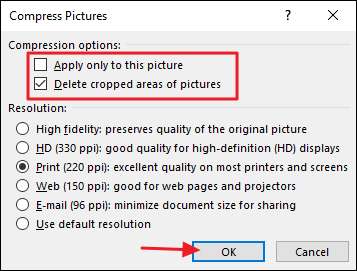
Bergantung pada jumlah gambar di dokumen Anda, Word mungkin memerlukan beberapa saat untuk memadatkan semuanya. Setelah selesai, simpan dokumen Anda dan periksa ukuran file baru. Jika Anda tidak yakin ingin tetap menggunakan perubahan, Anda selalu dapat menyimpan dokumen Anda sebagai file baru dan kemudian membandingkan ukuran file dengan versi aslinya.
Hapus Informasi Pengeditan dari Gambar
Aplikasi Office menawarkan semua jenis alat pengeditan gambar yang bagus bawaan. Saat Anda menggunakannya, Word mempertahankan gambar asli dan melacak pengeditan yang telah Anda buat sehingga Anda dapat membatalkannya atau kembali ke gambar asli jika diperlukan. Jika Anda senang dengan cara Anda memformat gambar, semua informasi pengeditan yang disimpan itu hanya meningkatkan ukuran file Anda. Jika mengompresi gambar dalam dokumen Anda tidak menurunkan ukuran file Anda cukup jauh, Anda juga dapat meminta Word menghapus informasi pemformatan yang disimpan. Sekali lagi, Anda mungkin ingin menyimpan dokumen sebagai file baru sebelum Anda memulai sehingga Anda dapat kembali ke aslinya jika perlu.
Dengan dokumen Anda terbuka, klik menu File.
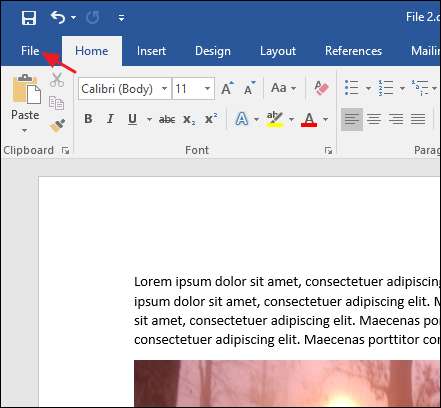
Pada menu File, klik Opsi.
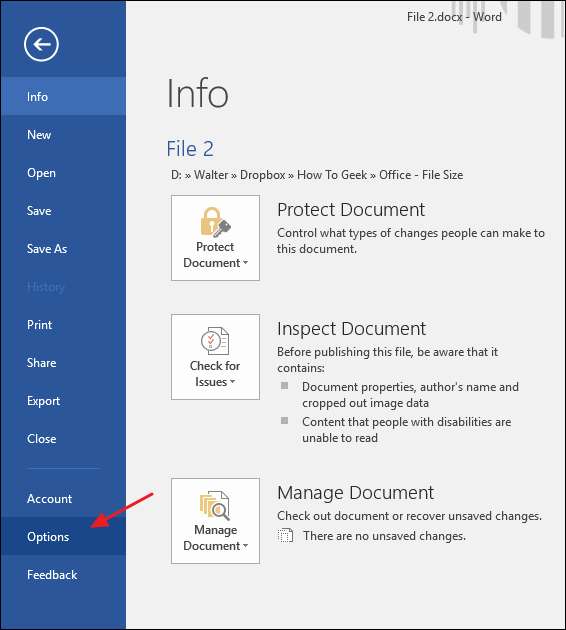
Di jendela Opsi Word, dari pilihan di sebelah kiri, klik Lanjutan.
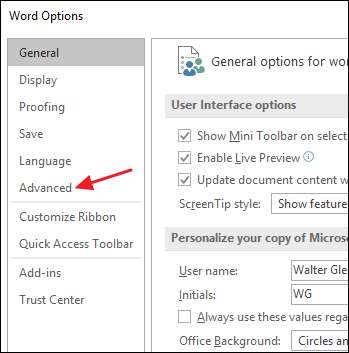
Di jendela Opsi Kata Lanjutan, gulir ke bawah ke bagian "Ukuran dan Kualitas Gambar" di sebelah kanan. Pilih opsi "Buang data pengeditan" agar Word membuang informasi pemformatan saat menyimpan file. Opsi lain di bagian ini memungkinkan Anda untuk melindungi dokumen dari gambar yang dikompresi dan memilih resolusi default saat gambar dikompresi (meskipun Anda selalu dapat memilih resolusi baru saat Anda melakukan kompresi).
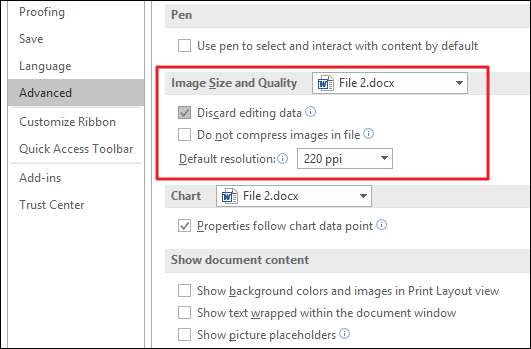
Setelah Anda selesai melakukannya, simpan file Anda (atau simpan sebagai file baru), lalu periksa ukuran file yang baru. Kemungkinan akan turun sedikit.
Dalam contoh kami, kami telah mengambil file Word ("File 1.docx" pada gambar berikut) yang berisi sekitar 20 gambar berkualitas baik dan berukuran hampir 48 MB. Banyak dari gambar-gambar itu yang dipotong, beberapa diubah ukurannya, dan beberapa diedit dengan cara lain. Setelah mengompresi gambar dan menghapus informasi pemformatan yang disimpan, file baru ("File 2 (dikompresi) .docx" pada gambar berikut) sekarang hanya di bawah 35 MB, pengurangan sekitar 27% dalam ukuran file. Dan untuk mengilustrasikan kompresi bawaan dalam format DOCX, kami juga membuat zip file itu. Seperti yang Anda lihat, perbedaan ukuran antara file zip dan unzip dapat diabaikan.
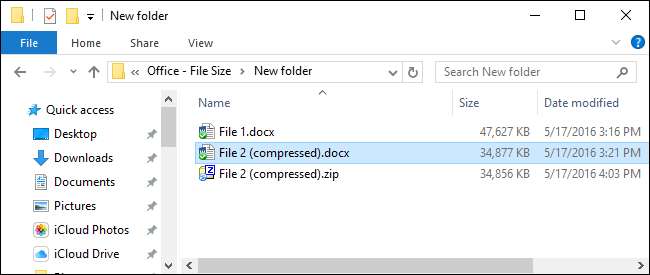
Selesai! Gambar berukuran besar dan dapat dengan cepat meningkatkan ukuran dokumen Office Anda. Tapi dengan menggunakan alat kompresi bawaan di aplikasi Office dan menghapus informasi pengeditan lama, Anda bisa secara signifikan mengurangi ukuran dokumen Office yang berisi gambar tanpa banyak usaha.







